Gestión de Objetos en MP-Web - Puntos de Muestreo, Fuentes, Tipos de Muestra y Calificadores de Datos
Cómo Gestionar Puntos de Muestreo y Otros Objetos Asociados en MP-Web
Introducción
Algunos Objetos, tales como Variables y Unidades, no se describirán en el presente artículo. Al respecto dirijase a MP-Web Object Management - Variables and Units. Para obtener más información sobre estos conceptos, consulte el siguiente artículo sobre Objetos y Terminología.
Ubicaciones (Locations)
Las ubicaciones permiten administrar Grupos de Sitios, Sitios, Grupos de Puntos de Muestreo y Puntos de Muestreo.
Los usuarios pueden profundizar en Grupos de Sitios, Sitios y Grupos de Puntos de Muestreo para visualizar los Puntos de Muestreo asociados a estos grupos.
Desde la ventana de Gestión, es posible acceder a los Objetos Activos, Archivados o Eliminados.
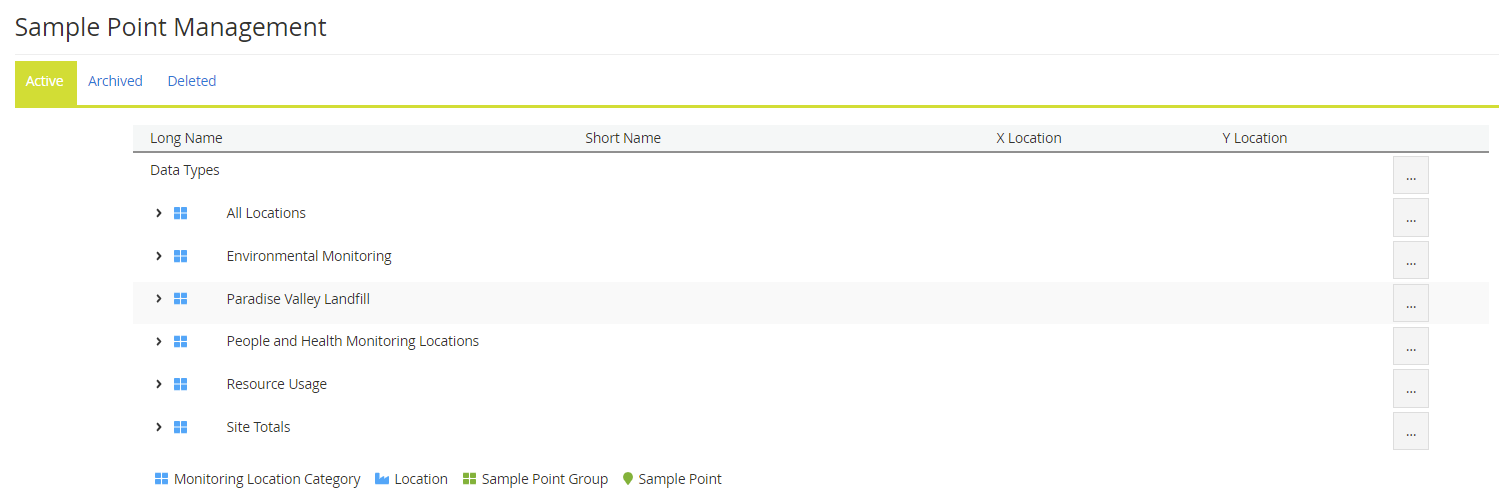
Se puede acceder a las propiedades de un Objeto en particular desde la opción Editar. Al hacer clic en el menú, aparecerán opciones contextuales según el nivel del objeto que se esté editando. Por ejemplo, al hacer clic en el menú de una Ubicación, tendrá la opción de elegir Editar (la Ubicación) o crear un nuevo Punto de Muestreo o Grupo de Puntos de Muestreo dentro de esa ubicación.
En el siguiente ejemplo se desea actualizar alguna de las propiedades de un Punto de Muestreo, o bien, archivarlo o eliminarlo.
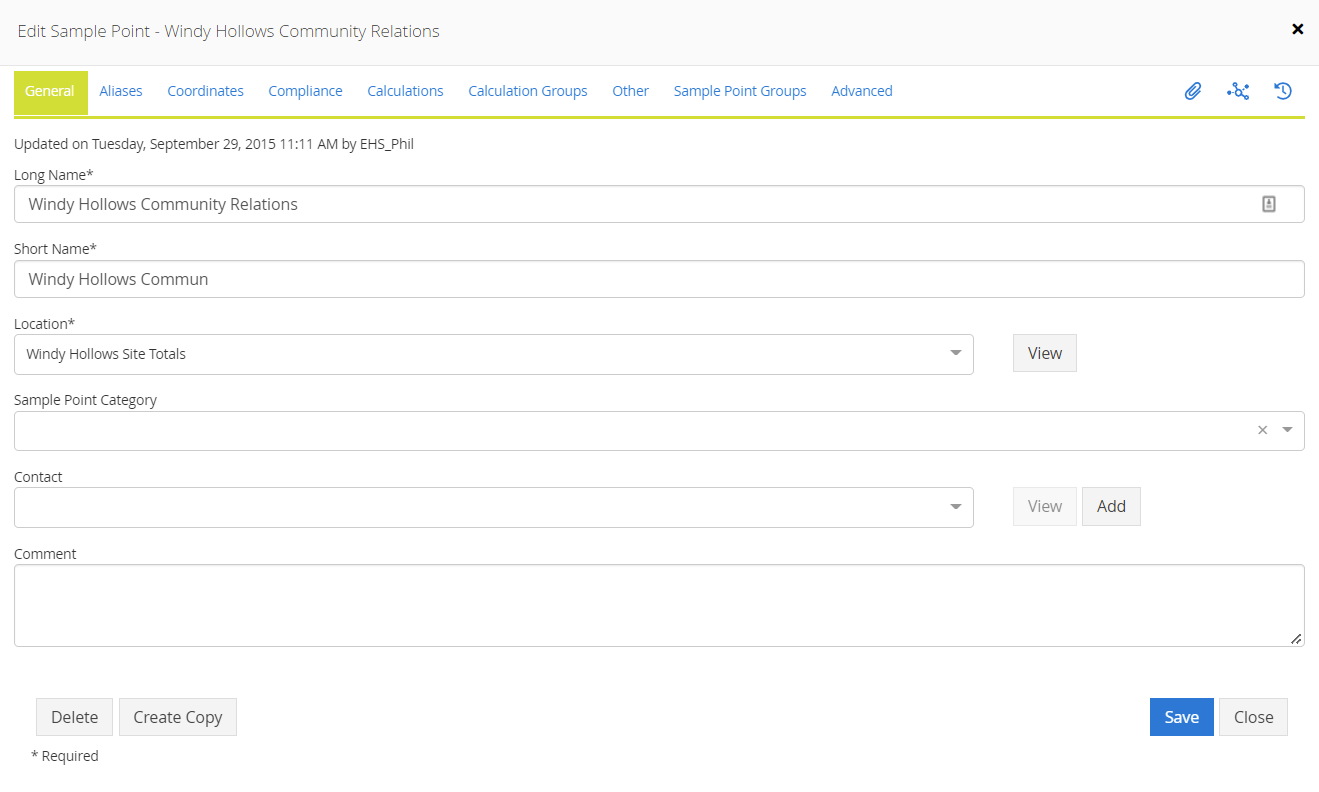
General - En esta pestaña se detalla el nombre largo y el nombre corto del punto de muestreo, su ubicación, la categoría de punto de muestreo asignada (si corresponde) y el nombre del contacto principal o asociado al punto de muestreo.
Nota
La Categoría de Punto de Muestreo se puede utilizar para activar y desactivar las pestañas Litología, Construcción y Relleno de Pozo (Fill). Cuando se le haya asignado una categoría a un Punto de Muestreo, se mostrarán estas tres pestañas adicionales en sus propiedades siempre que esa categoría se aplique al punto.
Alias - En esta pestaña se mostrarán los alias que se hayan creado para ese Punto de Muestreo. También podrá agregar nuevos alias desde aquí.
Coordenadas - Las coordenadas del Punto de Muestreo se pueden incluir para su utilización en los mapas de MonitorPro. A su vez, las coordenadas de latitud y longitud del Punto de Muestreo se pueden establecer utilizando el mapa de la derecha. Simplemente haga clic en Editar Coordenadas, busque el lugar en el mapa y haga clic sobre él para obtener las coordenadas de ubicación del Punto de Muestreo.
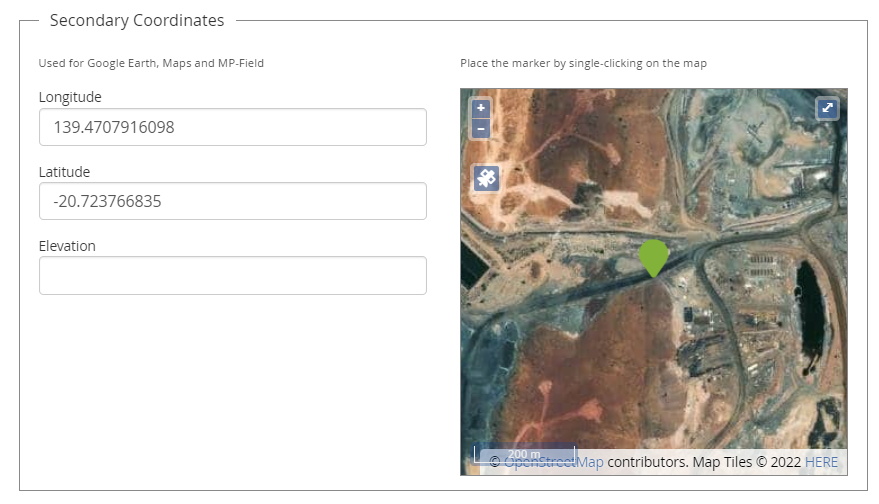
Compliance, Cálculos y Grupos de Cálculo - Al crear un nuevo punto de muestreo, también se le pueden asignar límites de compliance y los cálculos correspondientes. También se podrán actualizar o modificar más tarde.
Otros - La otra pestaña muestra los Campos Definidos por el Usuario (UDF) que se han creado para los puntos de muestreo. Estas UDF permiten la recopilación y el almacenamiento de información adicional más allá de los campos de datos estándar.
Grupos de Puntos de Muestreo - Los grupos de puntos de muestreo se pueden visualizar y seleccionar desde aquí.
Archivos Adjuntos (Clip) - Al hacer clic en el ícono del clip se accederá a todos los archivos adjuntos vinculados con el Punto de Muestreo. Estos archivos pueden ser imágenes o documentos pdf, que podrían ofrecer información adicional sobre las ubicaciones, la construcción de un pozo, o su posición.
Asociaciones - En la sección asociaciones se detallan todos los elementos dentro de MonitorPro en donde se hace referencia a este objeto. Por ejemplo, se mostrarán los datasets, límites de compliance, programas de monitoreo, etc. en donde el punto de muestreo seleccionado está incluido, y se ofrecerá un enlace directo a ese elemento.
Registro de Auditoría (Reloj) - Cualquier cambio que se haya realizado sobre el punto de muestreo será registrado, junto con el nombre del usuario que lo ha editado. La sección de detalles incluye los elementos que se han modificado. Haga clic en la referencia correspondiente para profundizar en los detalles de los cambios, incluyendo el valor anterior y el valor actualizado.
Litología, Construcción y Relleno de Pozo - Estas pestañas estarán disponibles cuando se aplique una categoría de punto de muestreo adecuada.
Los usuarios pueden completar los campos de litología requeridos con profundidades y descripciones. Se pueden utilizar las funciones de exportación e importación para extraer o agregar esta información a través de un archivo Excel.
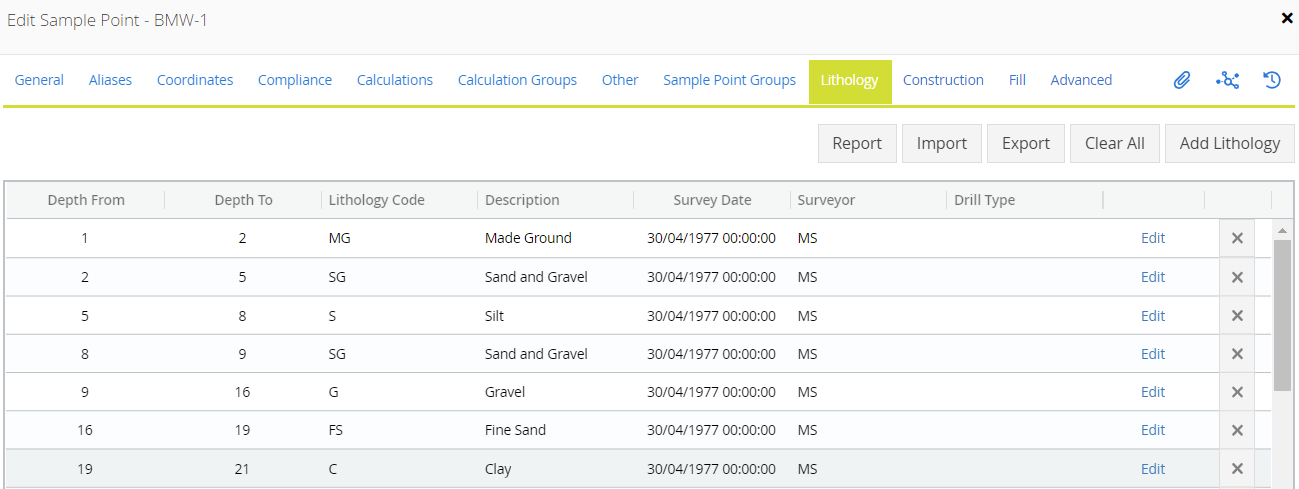
El reporte ofrecerá una representación gráfica sobre el perfil de Litología ingresado.
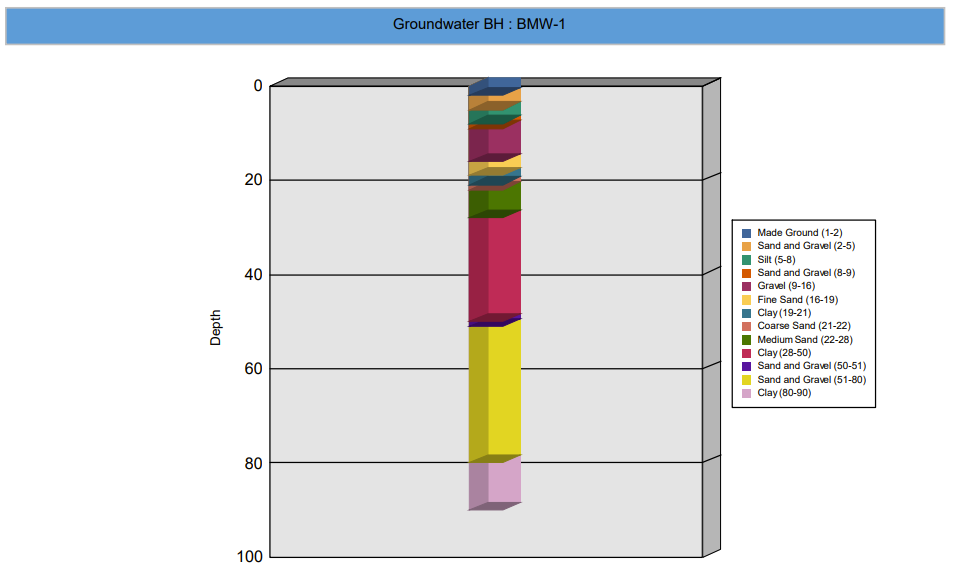
La pestaña Construcción se puede utilizar de la misma manera para detallar el perfil de construcción del pozo, indicando su diámetro, tipo de material y la ubicación de las tuberías sólidas y ranuradas. La pestaña Relleno (Fill) permite detallar los materiales de relleno de construcción, tales como grava o tapones de bentonita.
Fuentes de Datos (Sources)
La sección Gestión de Fuentes de Datos permite administrar las Fuentes de Datos en MP-Web. La opción "Habilitar entrada de datos desde MP-Field" permite controlar que fuentes estarán visibles en MP-Field. Esto es útil, por ejemplo, para restringir las Fuentes de Datos de laboratorio y diferenciarlas de los datos que serán registrados de campo, cuando ambos estén asociados a un mismo programa de monitoreo.
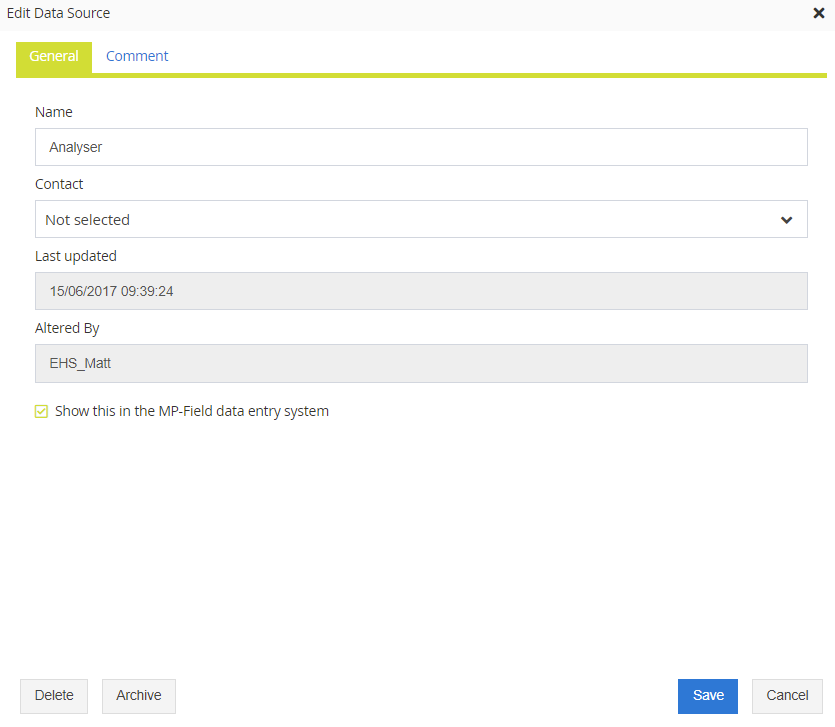
Tipos de Muestra (Sample Types)
Es posible acceder a las propiedades de los Tipos de Muestra haciendo clic en el botón Editar.
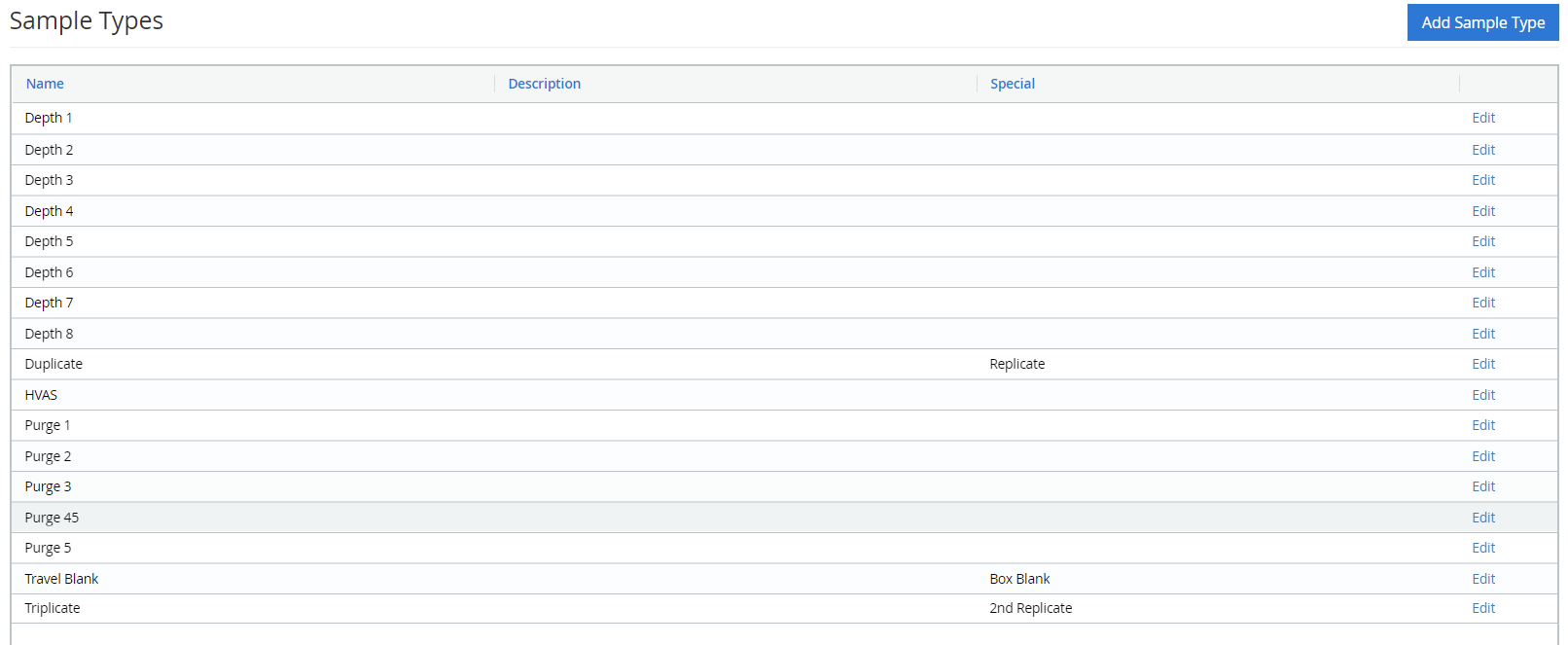
La asociación especial se puede utilizar para configurar muestras de QA/QC. En el siguiente artículo encontrará más detalles sobre cómo configurar Tipos de Muestras de QA/QC.
Calificadores de Datos (Data Qualifiers)
Los Calificadores de Datos son códigos que se utilizan para proporcionar más información sobre la integridad de una prueba o análisis de laboratorio. A menudo son proporcionados por los laboratorios para explicar sucesos tales como diluciones o muestras fuera de rango/especificación.
Otro ejemplo práctico sería establecer un Calificador "A" para reportar que "El valor informado es la media (promedio) de dos o más determinaciones". A partir de entonces, todos los datos que sean importados con el Calificador de Datos de "A" tendrán esa información adicional almacenada.